ปัญหา Netflix ที่น่ารำคาญที่สุด (และวิธีแก้ปัญหา)
Netflix ได้รับการวิพากษ์วิจารณ์จากผู้ใช้หลายราย ซึ่งรวมถึงปัญหาต่างๆ เช่น ความล่าช้าในการสตรีมเป็นระยะๆ ในระหว่างการเล่น คำแนะนำที่ไม่เหมาะสมสำหรับการรับชมที่แนะนำ การเริ่มตัวอย่างอัตโนมัติโดยไม่ได้รับความยินยอมจากผู้ใช้ ท่ามกลางข้อกังวลที่เลวร้ายอื่นๆ อย่างไรก็ตาม เราไม่ควรปล่อยให้ความไม่สะดวกเหล่านี้ขัดขวางความเพลิดเพลินบนแพลตฟอร์ม ในบทความนี้ เราจะให้คำแนะนำในการแก้ไขปัญหาปัญหาท้าทายที่ก่อกวนที่สุดที่เกี่ยวข้องกับการใช้ Netflix
ฉันจะลบ “ดูต่อ” บน Netflix ได้อย่างไร
หากคุณดูบางสิ่งในช่วงเวลาสั้นๆ และไม่ถึงเครดิต สิ่งนั้นจะปรากฏในรายการ"ดูต่อ"หากต้องการลบบางสิ่งออกจากรายการรับชมต่อ ให้ไปที่ หน้าการดูกิจกรรม ( บัญชี > ขยายโปรไฟล์ > การดูกิจกรรม )
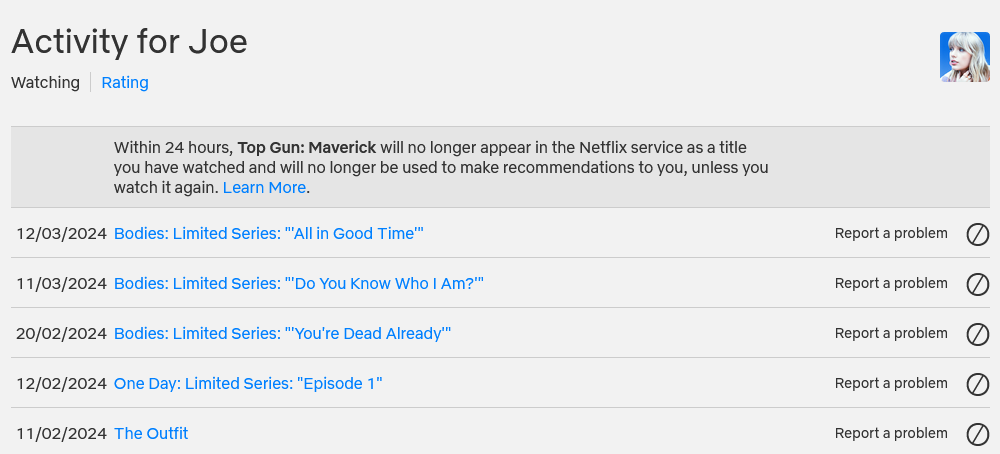
หน้าจอปัจจุบันแสดงรายการเนื้อหาทั้งหมดที่ผู้ใช้ดูตามลำดับเวลา โดยเริ่มจากเนื้อหาล่าสุดและดำเนินไปสู่รายการก่อนหน้า หากต้องการแยกชื่อเฉพาะออกจากบันทึกนี้ ให้คลิกไอคอน"ไม่"ที่อยู่ติดกับแต่ละรายการที่เกี่ยวข้อง หรือผู้ใช้สามารถเลือกที่จะปกปิดประวัติการรับชมทั้งหมดได้โดยใช้ฟังก์ชันนี้
การเลือกสัญลักษณ์ลบที่อยู่ติดกับโปรแกรมจะกำจัดเฉพาะอินสแตนซ์นั้นออกจากการเลือก การแจ้งเตือนจะปรากฏขึ้นเพื่อสอบถามหากต้องการปกปิดซีรีส์ทั้งหมดโดยคลิกที่"ซ่อนซีรีส์"ซึ่งจะลบตอนทั้งหมดออกจากบัญชีรายชื่อที่ดูล่าสุด
สำหรับอุปกรณ์บางชนิด ตัวเลือกในการลบรายการหรือภาพยนตร์ออกจากแถว"ดูต่อ"สามารถทำได้โดยวางเคอร์เซอร์ไว้เหนือรายการนั้นแล้วเลือก"ลบออกจากแถว"
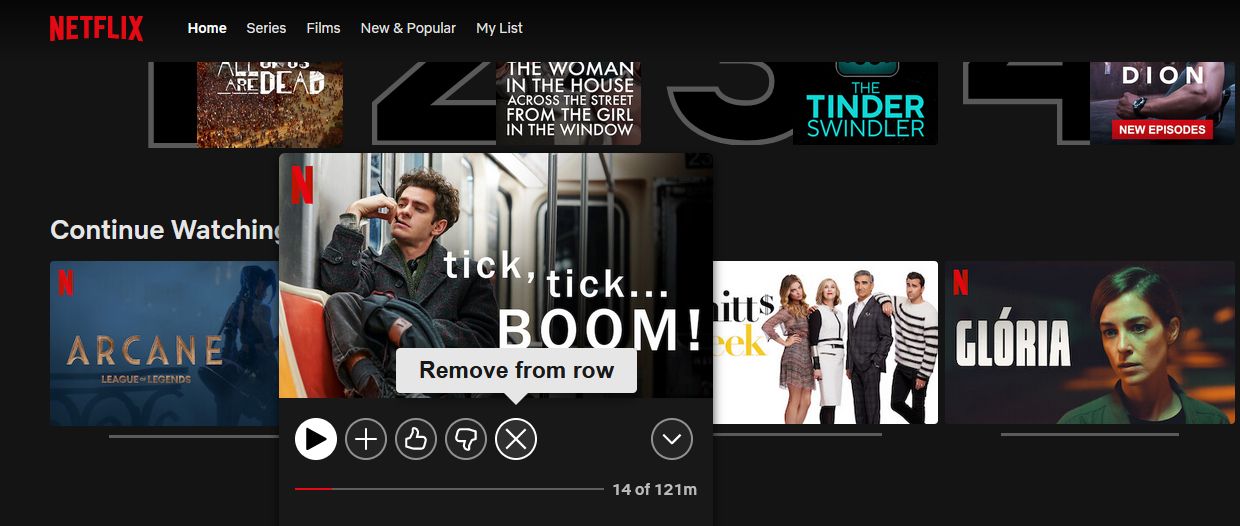
ฉันจะได้รับคำแนะนำ Netflix ที่ดีขึ้นได้อย่างไร
แม้ว่าการใช้อำนาจเหนือเนื้อหาที่แนะนำของตนเองอาจเป็นเรื่องยาก แต่มาตรการบางอย่างก็ยังสามารถนำมาใช้เพื่อส่งผลกระทบต่อข้อเสนอแนะเหล่านี้ได้ คุณภาพของการจัดอันดับของผู้ใช้ถือเป็นส่วนสำคัญในการกำหนดคำแนะนำ ควบคู่ไปกับการประเมินที่ส่งมาโดยผู้ชมคนอื่นๆ ที่มีความชื่นชอบที่เทียบเคียงได้ เช่นเดียวกับเนื้อหาที่มีการบริโภคก่อนหน้านี้
Netflix ใช้แผนการประเมินระดับห้าดาวที่ชาญฉลาดมากขึ้นในอดีต อย่างไรก็ตาม ในปัจจุบัน ผู้ใช้สามารถแสดงความพึงพอใจต่อเนื้อหาได้โดยการเลือกหนึ่งในสามตัวเลือกเท่านั้น ได้แก่ ชอบ รัก หรือไม่ชอบ โดยไม่คำนึงถึงว่าพวกเขาได้ดูรายการดังกล่าวแล้วหรือไม่ ความสามารถนี้ขยายไปถึงเกมทั้งหมดที่มีบนแพลตฟอร์ม
ในการแสดงความคิดเห็นเกี่ยวกับการอุทธรณ์ของชื่อ โปรดวางเคอร์เซอร์เหนือชื่อและใช้ไอคอน"ยกนิ้วโป้งสองอัน"ที่แสดงถึงความรัก ไอคอน"ยกนิ้วโป้ง"แสดงถึงความซาบซึ้ง หรือใช้ไอคอน"ยกนิ้วโป้ง"แสดงความไม่พอใจ จากนั้นข้อมูลจะรวมอยู่ในคำแนะนำการรับชมส่วนบุคคลของคุณตามระบบการให้คะแนน
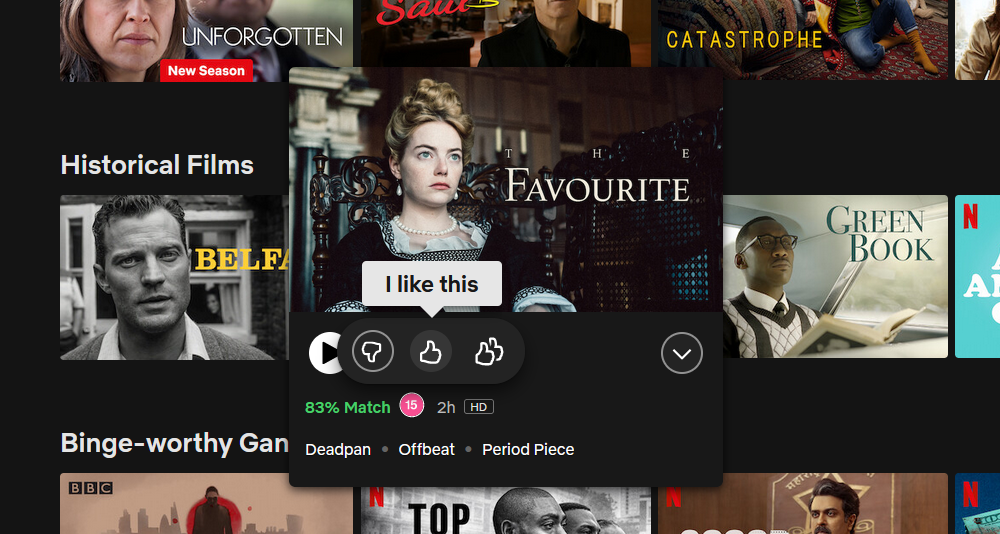
หากต้องการดูรายชื่อหนังสือทั้งหมดที่คุณให้คะแนน ให้ไปที่ การดูหน้าการให้คะแนนกิจกรรม ( บัญชี > ขยายโปรไฟล์ > การดูกิจกรรม > การให้คะแนน ) ที่นี่คุณสามารถปรับ (เลือกไอคอนอื่น) หรือลบ (เลือกไอคอนที่ไฮไลต์) การให้คะแนนใดๆ ที่คุณให้ไว้แล้วได้
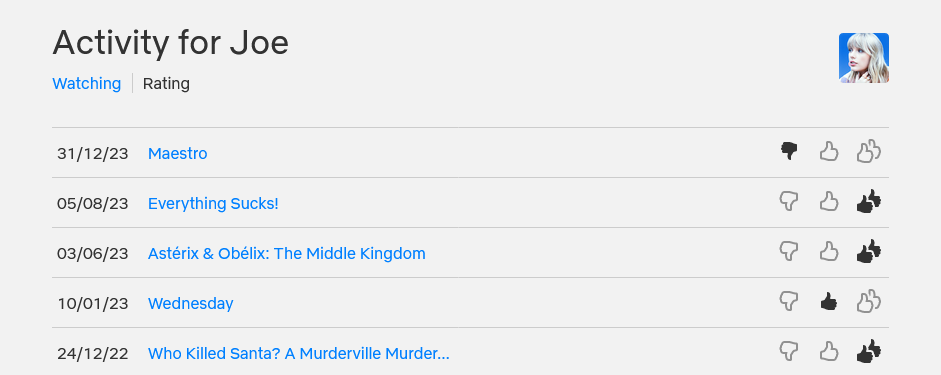
ฉันจะรีเซ็ตบัญชี Netflix ของฉันได้อย่างไร
หากต้องการลบเนื้อหาที่ดูก่อนหน้านี้ทั้งหมดและกู้คืน Netflix กลับเป็นการกำหนดค่าดั้งเดิม จำเป็นต้องลบบัญชีผู้ใช้ส่วนบุคคลของคุณบน Netflix (แต่การดำเนินการนี้ไม่สามารถทำได้บนโปรไฟล์หลัก)
ไปที่ จัดการโปรไฟล์หน้า ( ไอคอนโปรไฟล์ > จัดการโปรไฟล์ ) เลือกโปรไฟล์ของคุณ แล้วคลิกลบโปรไฟล์สองครั้ง
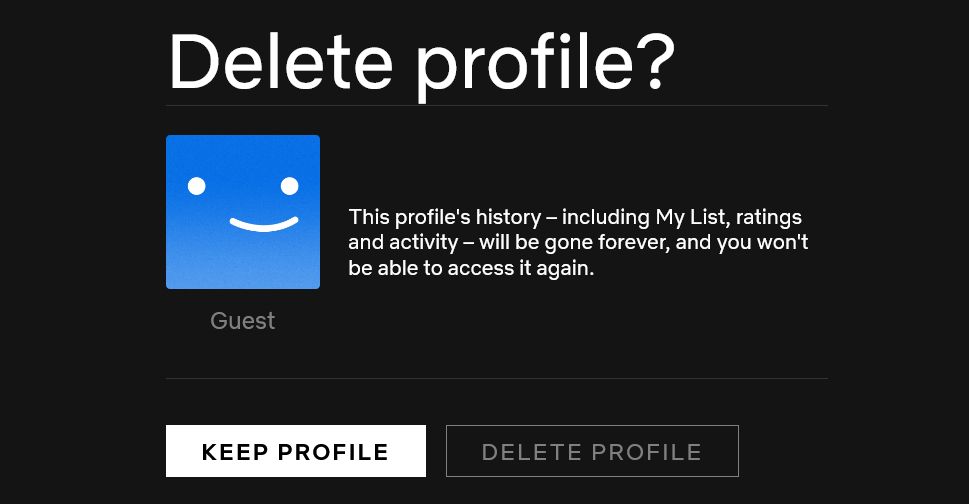
การลบบันทึกการเรียกดูบัญชี Netflix ของคุณทั้งหมด รวมถึงเนื้อหาที่บันทึกไว้ใน “รายการของฉัน” การดูภาพยนตร์หรือรายการในรายการ “ดูล่าสุด” รวมถึงการจัดอันดับที่กำหนด จำเป็นต้องเริ่มต้นใหม่ด้วยบัญชีผู้ใช้ใหม่
ฉันจะดู Netflix ในรูปแบบ 4K ได้อย่างไร
Netflix สตรีมด้วยคุณภาพสูงสุดที่อุปกรณ์และแผนราคาของคุณรองรับ 4K ใช้ได้เฉพาะกับแผนพรีเมียมเท่านั้น คุณอาจต้องไปที่ หน้าการตั้งค่าการเล่น Netflix ( บัญชี > ขยายโปรไฟล์ > การตั้งค่าการเล่น ) และตั้งค่าการใช้ข้อมูลต่อหน้าจอเป็นสูง หากคุณไม่ต้องการ คุณภาพการเล่นจะลดลง
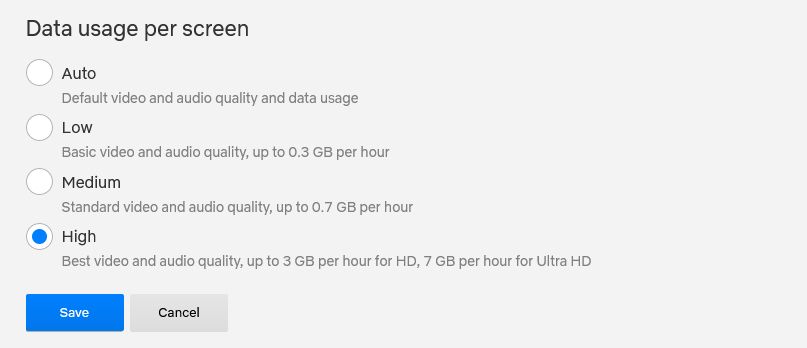
หากต้องการรับชม Netflix ในรูปแบบ 4K บน Windows 10/11 ให้ดาวน์โหลดแอป Netflix จาก Microsoft Store หรือใช้เบราว์เซอร์ Edge บน Mac คุณต้องใช้ Safari 11 ขึ้นไป นอกจากนี้ คอมพิวเตอร์ของคุณต้องมีประสิทธิภาพเพียงพอที่จะรองรับการเล่นที่มีความละเอียดสูง (ดูหน้าสนับสนุนของ Netflix สำหรับ Windows และ Mac สำหรับรายละเอียดเพิ่มเติม)
เหตุใดภาพยนตร์และรายการจึงหายไปจาก Netflix
Netflix อัปเดตไลบรารีเนื้อหาเป็นระยะโดยเพิ่มหรือลบภาพยนตร์และรายการโทรทัศน์ เนื่องจากได้รับข้อตกลงสิทธิ์การใช้งานในช่วงระยะเวลาหนึ่ง
มีหลายวิธีในการตรวจสอบวันหมดอายุของภาพยนตร์และรายการโทรทัศน์ใน Netflix ที่จะมาถึงภายในกรอบเวลาสามสิบวัน
เมื่อคลิกปุ่ม"ข้อมูลเพิ่มเติม"ถัดจากชื่อเรื่องใดเรื่องหนึ่ง เราจะสังเกตวันที่ที่ระบุโอกาสสุดท้ายในการสตรีมเนื้อหาดังกล่าวบน Netflix ในตำแหน่งที่ต่ำกว่าระยะเวลา
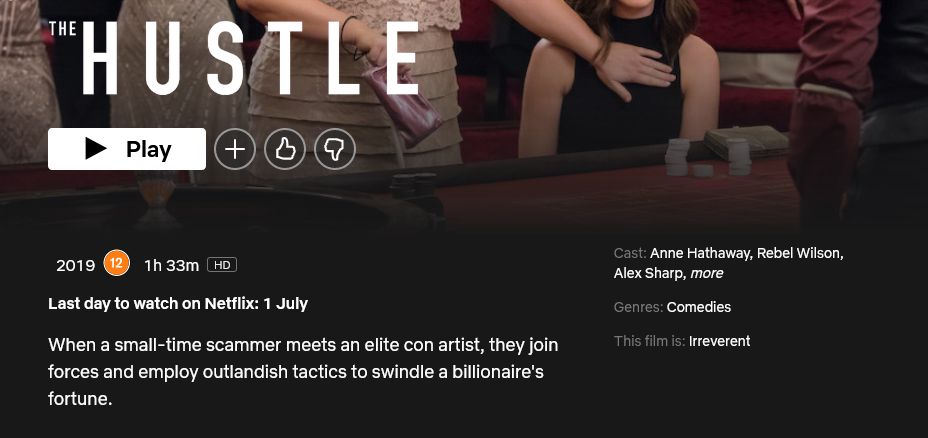
อีกวิธีหนึ่งในการค้นหาว่าอะไรหมดอายุคือผ่านเว็บไซต์บุคคลที่สาม เช่น บล็อกของ Netflix หมดอายุอะไร ข้อมูลนี้ให้รายละเอียดเกี่ยวกับชื่อที่จะถูกลบออกจากบริการของสหรัฐอเมริกาในเดือนหน้า
ฉันจะแชร์คำแนะนำของ Netflix ได้อย่างไร
เราสามารถนำบุคคลไปยังวิดีโอที่ต้องการบน Netflix ได้อย่างง่ายดายโดยการคัดลอก URL จากแถบที่อยู่ของเบราว์เซอร์และแชร์กับพวกเขา วิธีการนี้จะได้ผลแม้ว่าผู้รับจะอยู่ในภูมิภาค Netflix ที่แตกต่างจากผู้ส่ง โดยมีเงื่อนไขว่าสามารถเข้าถึงเนื้อหาที่ต้องการได้ อย่างไรก็ตาม หากไม่มีเนื้อหาดังกล่าว ก็มีตัวเลือกอื่นสำหรับการรับชมข้อเสนอทั้งหมดของ Netflix โดยไม่คำนึงถึงที่ตั้งทางภูมิศาสตร์ของตน
หรือในขณะที่อ่านหน้ารายละเอียดของโปรแกรมใดโปรแกรมหนึ่งบนแอปพลิเคชัน Netflix โปรดแตะ"แชร์"สิ่งนี้จะล้วงเอาไดเร็กทอรีของแอปพลิเคชันที่อาจเผยแพร่ลิงก์เนื้อหาที่กล่าวมาข้างต้นผ่าน เช่น WhatsApp หรือ Instagram
ปิด
เหตุใด Netflix จึงหยุดหรือหยุดชั่วคราวต่อไป
สาเหตุที่เป็นไปได้มากที่สุดที่ Netflix หยุดหรือหยุดชั่วคราวก็คือการเชื่อมต่ออินเทอร์เน็ตของคุณ วิธีที่ดีที่สุดในการตรวจสอบความเร็วการเชื่อมต่อของคุณคือการใช้ Fast.com ซึ่งเป็นการทดสอบความเร็วของ Netflix นอกจากนี้ยังมีให้บริการในรูปแบบแอปสำหรับ iOS และ Android
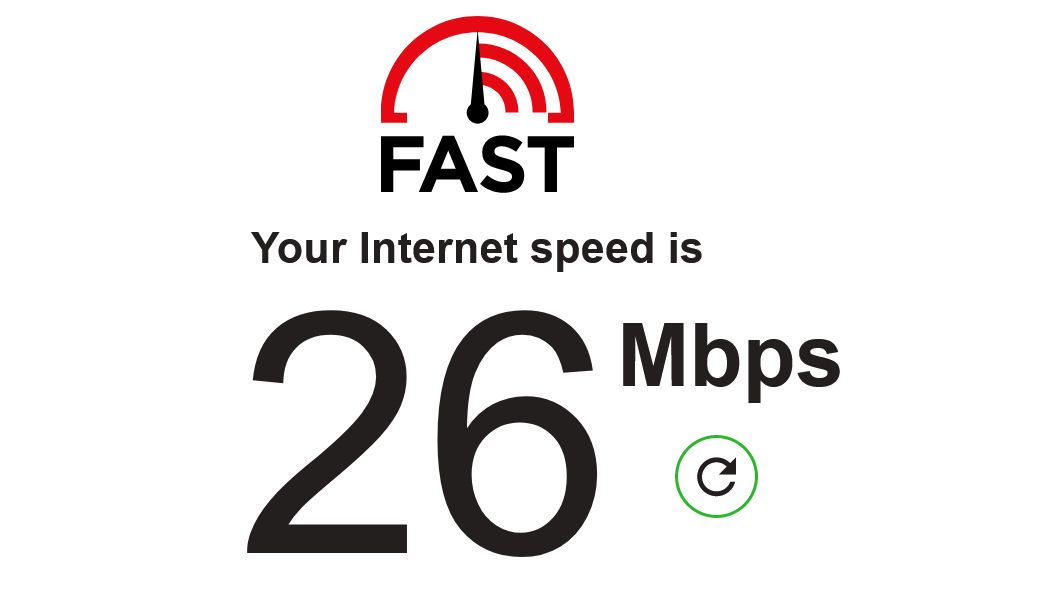
Fast ให้ข้อมูลเกี่ยวกับความเร็วการสตรีมสูงสุดสำหรับเนื้อหา Netflix อย่างไรก็ตาม ค่านี้อาจไม่สอดคล้องกับอัตราที่โฆษณาของแผนบริการอินเทอร์เน็ตของคุณ ในกรณีที่ Fast แสดงความเร็วช้ากว่าที่คาดไว้ ขอแนะนำให้คุณติดต่อผู้ให้บริการอินเทอร์เน็ต (ISP) ของคุณ เนื่องจากผู้ให้บริการเหล่านี้อาจจำกัดการเข้าถึง Netflix ของคุณ
หากความเร็วดูดี แสดงว่า Netflix อาจประสบปัญหา ตรวจสอบ Netflix ล่มหรือไม่? หน้า เพื่อดูว่ามีรายงานอย่างเป็นทางการหรือไม่ หรือเรียกดูโซเชียลมีเดียเพื่อดูว่าคนอื่นกำลังประสบปัญหาหรือไม่
ฉันจะลดการใช้ข้อมูลมือถือบน Netflix ได้อย่างไร
สำหรับผู้ใช้ Netflix บนอุปกรณ์เคลื่อนที่ เช่น สมาร์ทโฟนและแท็บเล็ต มีตัวเลือกในการปรับแต่งการตั้งค่าแอปพลิเคชันเพื่อจำกัดการใช้งานเฉพาะการเชื่อมต่อ Wi-Fi หรืออีกทางหนึ่งเพื่อจำกัดการใช้ข้อมูลโดยการลดความละเอียดของวิดีโอ หากต้องการเข้าถึงตัวเลือกเหล่านี้ ให้ไปที่"My Netflix"ภายในแอป จากนั้นเลือกไอคอนเมนูเพื่อไปยัง"การตั้งค่าแอป"เพิ่มเติม สุดท้าย เลือก"การใช้ข้อมูลมือถือ"เพื่อปรับเปลี่ยนการตั้งค่าที่ต้องการตามนั้น
คุณมีสองทางเลือกในการเลือกวิธีการสตรีมที่คุณต้องการบนแพลตฟอร์มนี้ คุณสามารถเลือกการตั้งค่า"Wi-Fi เท่านั้น"ซึ่งจะทำให้แน่ใจได้ว่าจะไม่มีการใช้ข้อมูลมือถือในระหว่างการเล่น หรืออีกทางหนึ่ง เลือกตัวเลือก"บันทึกข้อมูล"เพื่อลดความละเอียดของวิดีโอและการใช้ข้อมูลโดยแลกกับความต้องการแบนด์วิธที่ลดลง
ปิด
ผลกระทบของปัญหานี้จำกัดอยู่ที่ฟังก์ชันการทำงานของแอปพลิเคชันมือถือ Netflix เท่านั้น และไม่ขยายไปยังแพลตฟอร์มหรืออุปกรณ์อื่นๆ ที่คุณเข้าถึงบริการสตรีมมิ่ง
ฉันจะข้ามหัวข้อแนะนำขณะรับชม Netflix ได้อย่างไร
Netflix มีตัวเลือกในการข้ามลำดับการแนะนำของบางโปรแกรมผ่านฟีเจอร์"ข้ามช่วงแนะนำ"ซึ่งจะเป็นประโยชน์เป็นพิเศษในระหว่างการรับชมเป็นเวลานานในขณะที่ดูซีรีส์ทางโทรทัศน์บนแพลตฟอร์ม อย่างไรก็ตาม ควรสังเกตว่ารายการทีวีบางรายการเท่านั้นที่มีฟังก์ชันนี้
ตัวอย่างเช่น เมื่อไม่สามารถเข้าถึงคุณสมบัตินี้ได้ คุณอาจเลื่อนวิดีโอไปสิบวินาทีโดยใช้ตัวเลือกที่สามารถคลิกได้ซึ่งปรากฏบนหน้าจอ อีกทางหนึ่ง ผู้ใช้ระบบปฏิบัติการ Windows หรือ Mac สามารถใช้แป้นพิมพ์ลัดที่เกี่ยวข้องกับการใช้ปุ่ม Shift และปุ่มลูกศรขวาร่วมกันเพื่อให้บรรลุวัตถุประสงค์นี้
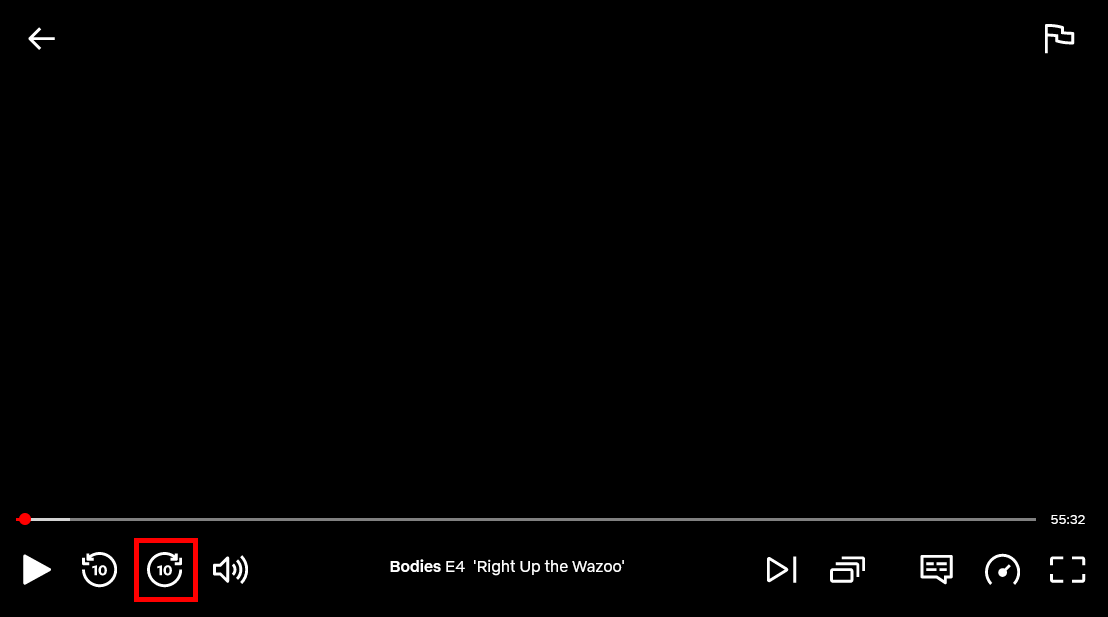
บัญชี Netflix ของฉันถูกแฮ็กหรือเปล่า?
หากคุณสงสัยว่าบุคคลใดสามารถเข้าถึงบัญชี Netflix ของคุณโดยไม่ได้รับอนุญาต และกำลังใช้งานโดยไม่ได้รับความยินยอมจากคุณ มีคำอธิบายที่เป็นไปได้บางประการสำหรับเหตุการณ์นี้ เหตุผลที่เป็นไปได้ประการหนึ่งอาจเป็นเพราะคุณอาจทิ้งบัญชีของคุณเข้าสู่ระบบบนอุปกรณ์หรือเบราว์เซอร์อื่นโดยไม่ได้ตั้งใจ ซึ่งจะทำให้ผู้อื่นสามารถเข้าถึงบริการสตรีมมิ่งของคุณได้อย่างง่ายดายโดยไม่ได้รับอนุญาตอย่างชัดแจ้งจากคุณ ความเป็นไปได้อีกอย่างหนึ่งก็คือข้อมูลส่วนบุคคลของคุณถูกบุกรุกเนื่องจากการละเมิดความปลอดภัยหรือกิจกรรมที่เป็นอันตรายอื่นๆ ซึ่งอาจนำไปสู่การใช้บัญชี Netflix ของคุณโดยไม่ได้รับอนุญาตโดยบุคคลที่สาม จำเป็นอย่างยิ่งที่ต้องใช้มาตรการทันทีเพื่อรักษาความปลอดภัยบัญชีของคุณและป้องกันการใช้งานในทางที่ผิดเพิ่มเติมโดยการเปลี่ยนรหัสผ่าน เปิดใช้งานการตรวจสอบสิทธิ์แบบสองปัจจัย และติดตามกิจกรรมที่น่าสงสัยที่เกี่ยวข้องกับบัญชีของคุณ
ไปที่ จัดการหน้าการเข้าถึงบัญชี ( บัญชี > จัดการการเข้าถึงและอุปกรณ์ ) เพื่อดูว่าบัญชี Netflix ของคุณถูกใช้ไปที่ไหนและบนอุปกรณ์ใดบ้าง
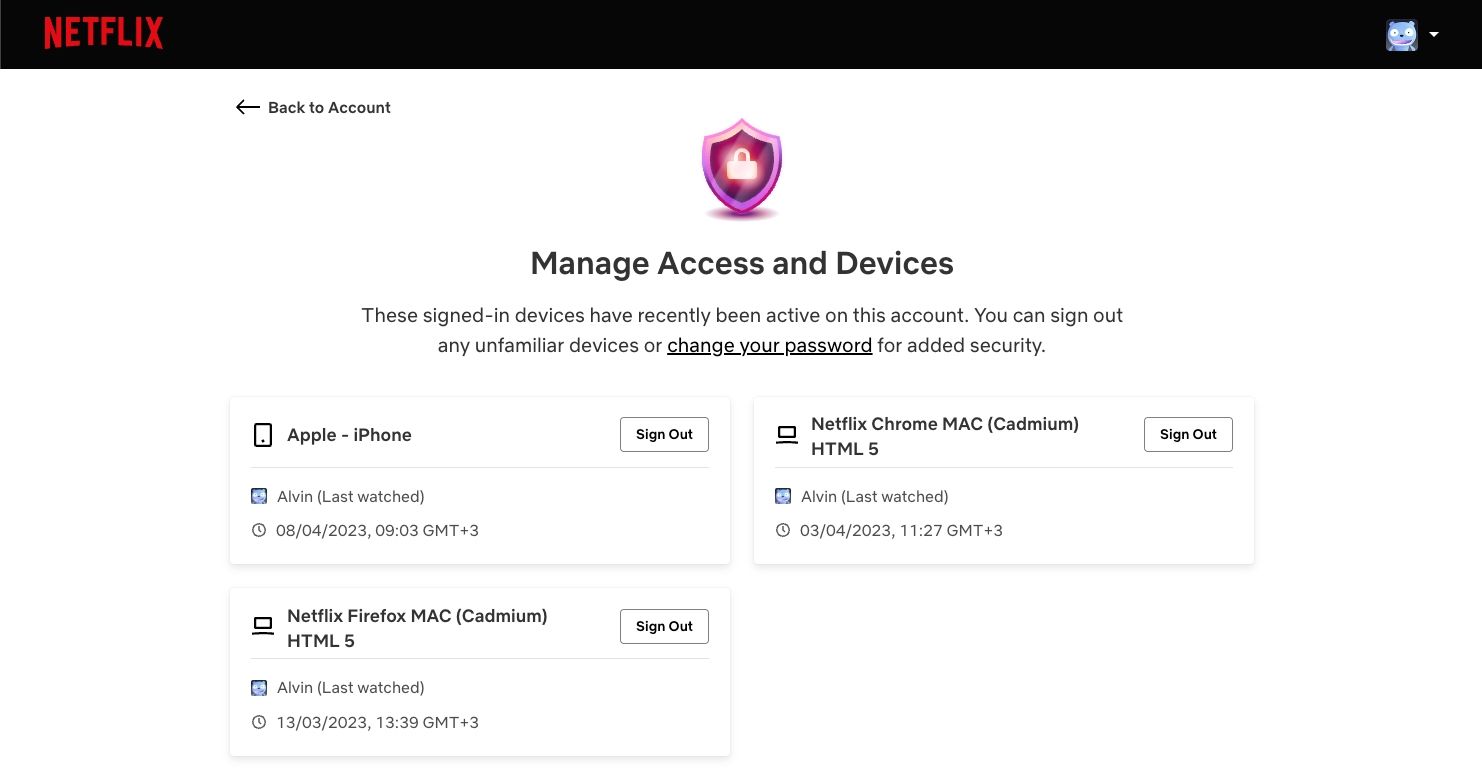
หากมีบางอย่างที่คุณไม่รู้จัก ให้คลิก ออกจากระบบ เพื่อลบออก จากนั้นไปที่ หน้าเปลี่ยนรหัสผ่าน ( บัญชี > เปลี่ยนรหัสผ่าน ) เพื่อตั้งรหัสผ่านใหม่ที่ปลอดภัย
เพื่อให้มั่นใจว่ามีมาตรการรักษาความปลอดภัยที่เหมาะสมที่สุด ขอแนะนำให้คุณออกจากระบบจากอุปกรณ์ทั้งหมดโดยไปที่"บัญชี"และเลือก"ออกจากระบบอุปกรณ์ทั้งหมด"นอกจากนี้ การคลิก"ออกจากระบบ"จะทำหน้าที่เป็นมาตรการยืนยันเพื่อยืนยันการเปลี่ยนแปลงรหัสผ่านของคุณ
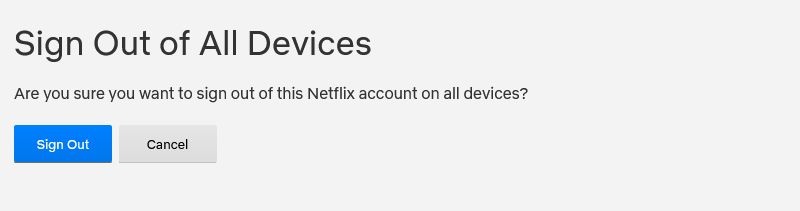
ฉันจะปิดการเล่นอัตโนมัติสำหรับตัวอย่าง Netflix ได้อย่างไร
ด้านที่น่ารำคาญประการหนึ่งของแพลตฟอร์ม Netflix คือแนวโน้มที่จะเล่นตัวอย่างอัตโนมัติเมื่อมีการเลื่อนเคอร์เซอร์เหนือรายการใดรายการหนึ่ง อย่างไรก็ตาม ผู้ใช้มีความยินดีที่ได้ทราบว่าคุณลักษณะนี้สามารถปิดใช้งานได้อย่างง่ายดาย
หากต้องการปิดใช้งานการแสดงตัวอย่างการเล่นอัตโนมัติบนอุปกรณ์เฉพาะผ่านโปรไฟล์เฉพาะ ให้ทำตามขั้นตอนเหล่านี้:1. ไปที่"จัดการโปรไฟล์"โดยคลิกที่ไอคอนโปรไฟล์ที่มุมขวาบนของ Chrome2. เลือกโปรไฟล์ที่คุณต้องการแก้ไขการตั้งค่า3. ยกเลิกการเลือกตัวเลือกสำหรับ “เล่นตัวอย่างอัตโนมัติขณะเรียกดูบนอุปกรณ์ทั้งหมด”4. คลิก “บันทึก
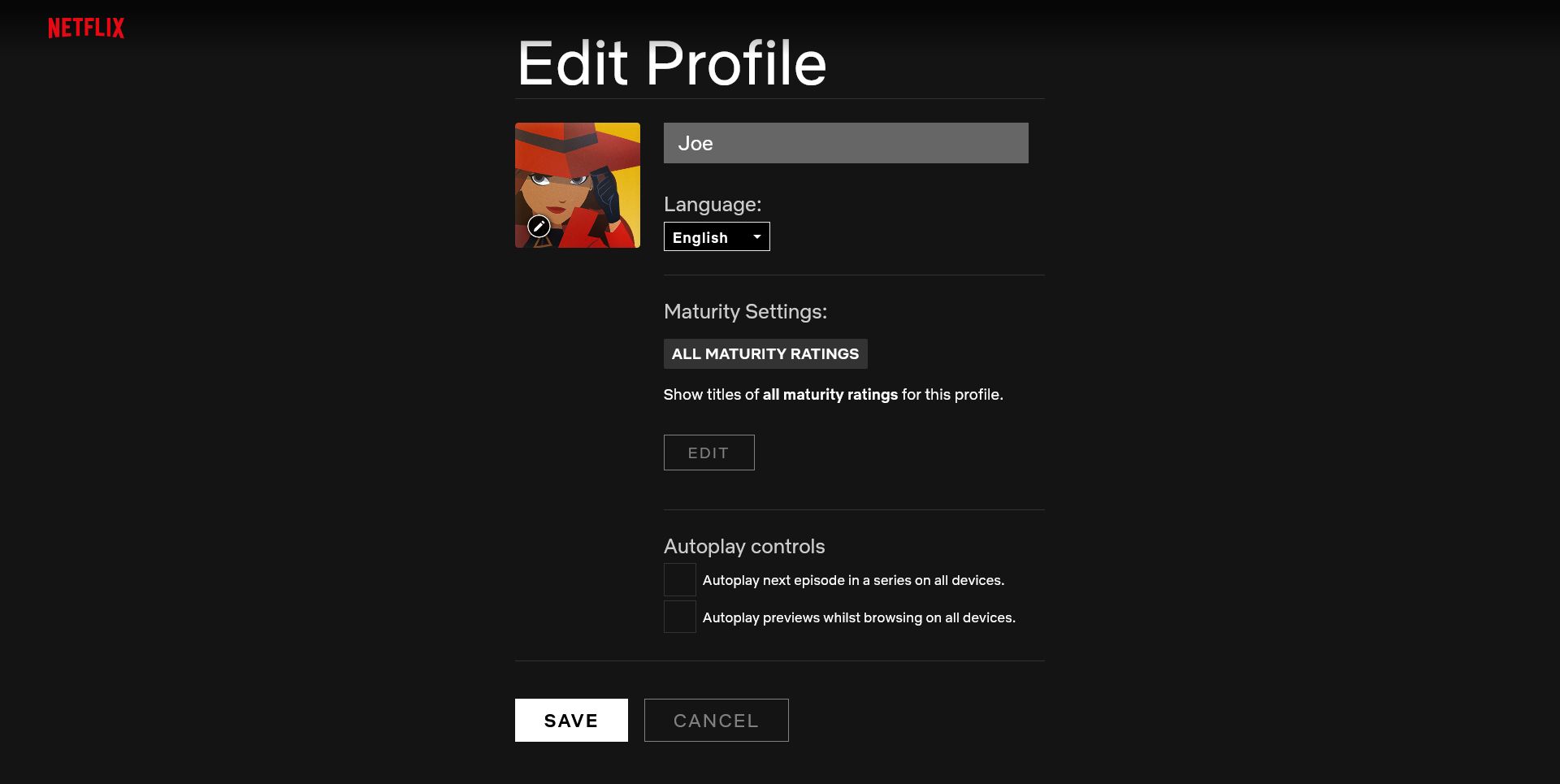
ฉันจะหยุดตอนถัดไปจากการเล่นอัตโนมัติได้อย่างไร
เมื่อเซสชันการรับชมบน Netflix เสร็จสิ้น แพลตฟอร์มดังกล่าวจะถูกตั้งโปรแกรมให้เปลี่ยนไปยังตอนถัดไปได้อย่างราบรื่นโดยที่ผู้ใช้ไม่ต้องดำเนินการใด ๆ อย่างไรก็ตาม ผู้ชมได้รับโอกาสที่จำกัดในการใช้ดุลยพินิจและหยุดการดำเนินการโดยอัตโนมัติโดยดำเนินการภายในระยะเวลาอันสั้น เกรงว่าพวกเขาจะถูกตัดออกจากเครดิตสรุปอย่างกะทันหันและถูกขับเคลื่อนไปสู่การเล่าเรื่องที่ตามมา
ไปที่"จัดการโปรไฟล์"เลือกโปรไฟล์ที่ต้องการ ปิดใช้งานตัวเลือก"เล่นตอนถัดไปอัตโนมัติในซีรีส์บนอุปกรณ์ทั้งหมด"จากนั้นบันทึกการเปลี่ยนแปลงของคุณโดยคลิก"บันทึก
ฉันจะแชร์บัญชี Netflix ของฉันไปนอกบ้านได้อย่างไร
ก่อนหน้านี้ การให้สิทธิ์การเข้าถึงบัญชี Netflix แก่บุคคลภายนอกแวดวงในประเทศนั้น เป็นเพียงการจัดเตรียมข้อมูลการเข้าสู่ระบบให้พวกเขาเท่านั้น อย่างไรก็ตาม ในปัจจุบัน บริการสตรีมมิ่งได้ใช้นโยบายห้ามการแบ่งปันรหัสผ่าน ด้วยเหตุนี้ บุคคลใดก็ตามที่พยายามใช้ประโยชน์จากการเข้าถึงที่ใช้ร่วมกันดังกล่าว จะต้องเผชิญกับปัญหาทางเทคนิคในขณะที่พยายามสตรีมเนื้อหา
การขยายนโยบายใหม่โดย Netflix ไม่ส่งผลกระทบต่อจำนวนบุคคลที่สามารถเข้าถึงบริการสตรีมมิ่งภายในครัวเรือนเดียว อย่างไรก็ตาม บุคคลภายนอกที่ต้องการดูเนื้อหาบนแพลตฟอร์มจะต้องสร้างบัญชีของตนเองหรือเพิ่มเป็นสมาชิกเพิ่มเติมในการสมัครสมาชิกที่มีอยู่ โดยจะต้องเสียค่าธรรมเนียมที่เกี่ยวข้อง
หากต้องการใช้ตัวเลือกการเป็นสมาชิกเพิ่มเติมของ Netflix ให้ไปที่"บัญชี"ตามด้วย"ซื้อช่องสมาชิกเพิ่มเติม"เมื่อไปถึงที่นั่น คุณจะได้รับคำแนะนำตลอดกระบวนการ
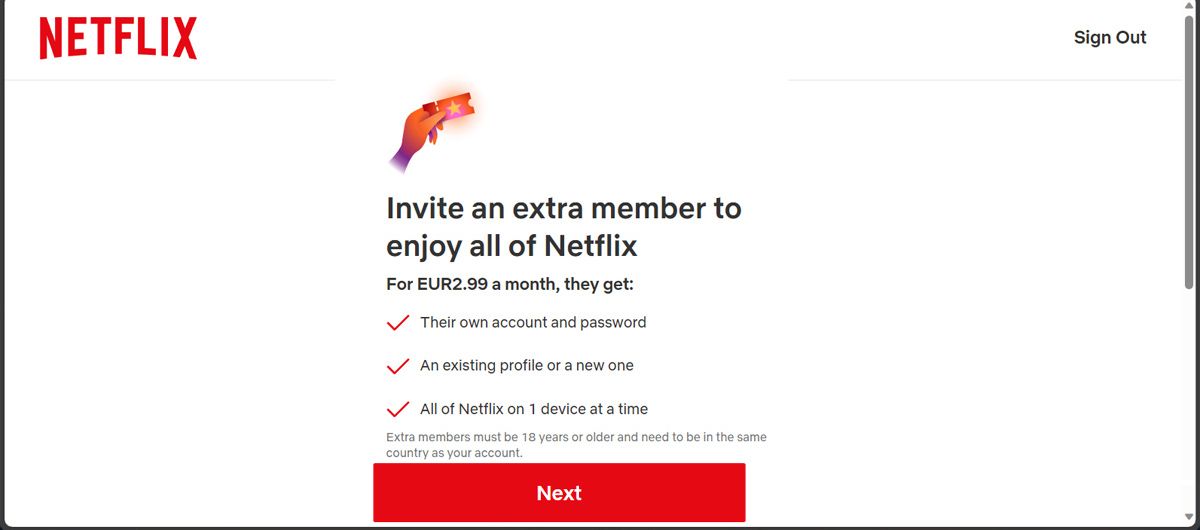
หาก Netflix ยังไม่ทำงานสำหรับคุณและอาจหยุดทำงาน หลุด หรือขัดข้อง คุณควรบังคับแอปให้หยุด รีสตาร์ทอุปกรณ์ของคุณ แล้วลองอีกครั้ง หากไม่สำเร็จ ติดต่อ Netflix